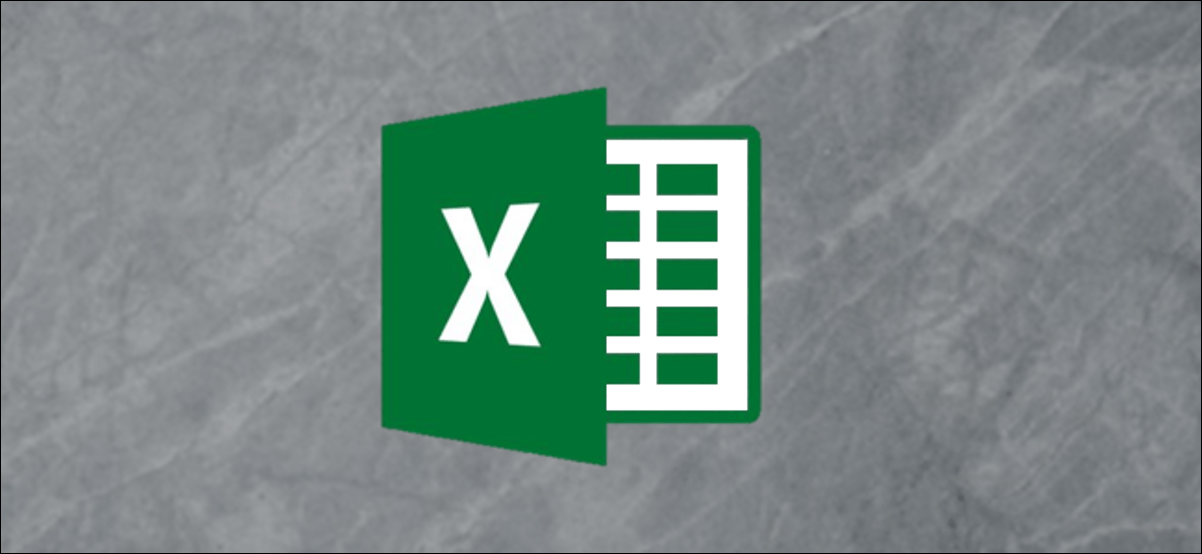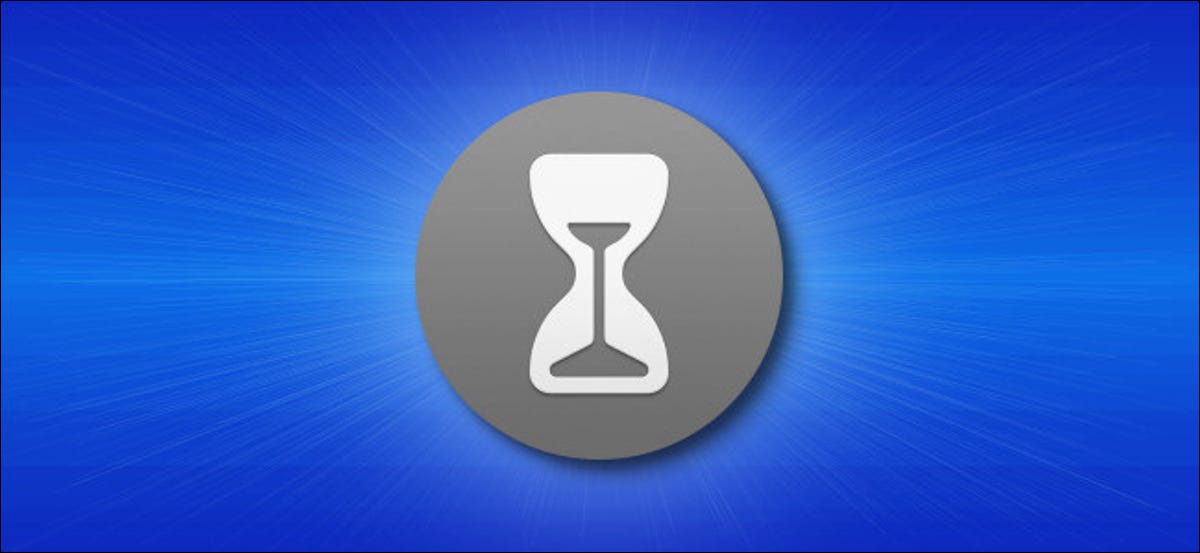ليس كل شخص لديه طابعة الكل في واحد بوظيفة الماسح الضوئي وآلة التصوير. إذا كنت بحاجة إلى مسح مستند ضوئيًا ، فاعلم أن جهاز iPhone أو iPad لديك أصلاً به وضع ماسح ضوئي. نشرح اليوم كيفية استخدام ميزة مسح المستندات المضمنة في هاتف Apple الخاص بك.
امسح المستندات ضوئيًا باستخدام تطبيق الملفات
مع تطور التقنيات الجديدة ، لم يكن إرسال المستندات الورقية بسرعة (الفواتير ، بطاقة الهوية ، الإيصالات ، رخصة القيادة) أسهل من أي وقت مضى. ولكن من أجل ذلك ستحتاج إلى ماسح ضوئي أو طابعة متعددة الوظائف.
إذا وجدت نفسك بعيدًا عن المنزل أو في إجازة أو أثناء التنقل ، فقد تصبح الأمور صعبة بعض الشيء. لحسن الحظ ، تتيح لك الهواتف الذكية والأجهزة اللوحية المزودة بكاميرات مسح مستند ضوئيًا.
ستظل بحاجة إلى تثبيت تطبيق مخصص لهذا النوع من المهام ( Scanner Pro ). هذه الأدوات لها وظائف مختلفة لجعل الصورة أكثر قابلية للقراءة (تصحيح الألوان) أو لاقتصاصها.
منذ وصول أحدث إصدار من iOS ، أصبح لكل من iPhone و iPad وظيفة ماسح ضوئي مدمجة مباشرة في تطبيقات Notes والملفات. يمكننا الآن مسح أي مستند ورقي ضوئيًا دون المرور عبر تطبيق تابع لجهة خارجية.
- قم بتشغيل تطبيق الملفات على هاتفك الذكي أو جهازك اللوحي
- حدد قسم على جهاز iPhone الخاص بي (أو على جهاز iPad)
- انقر فوق زر القائمة (3 نقاط محاذاة أفقيًا). إذا لم يظهر الأخير ، فسيتعين عليك سحب النافذة لأسفل
- اضغط على وظيفة ماسح المستندات
- ستبدأ وظيفة الكاميرا بجهاز Apple الخاص بك
- ضع المستند أمام الكاميرا حتى يتمكن نظام iOS من اكتشافه بشكل صحيح
- سيتعرف الإطار الأزرق تلقائيًا على منطقة المستند المراد مسحها ضوئيًا
- في حالة عدم وجود هذا الإطار ، سيتعين عليك النقر فوق زر الغالق في تطبيق الكاميرا
يمكنك ، إذا كنت ترغب في ذلك ، اقتصاص اللقطة عن طريق سحب زوايا الصورة. بمجرد اكتمال العملية ، سيتعين عليك النقر فوق الزر لمواصلة الفحص. سيتم حفظ المستند تلقائيًا في ذاكرة جهازك.
امسح مستندًا ضوئيًا باستخدام تطبيق Notes
إذا كان هاتفك غير متوافق مع أحدث إصدارات iOS ، فلا داعي للذعر. منذ iOS 11 ، يوفر تطبيق Notes وحدة مسح ضوئي مستقلة تمامًا. على الرغم من أن هذه الأداة أقل تقدمًا من نظيرتها في الملفات ، إلا أن هذه الأداة تقدم كل ما تتوقعه من ماسح ضوئي للهاتف الذكي.
- افتح تطبيق Notes
- انقر على أيقونة على شكل مستطيل يعلوه قلم رصاص لإنشاء ملاحظة جديدة
- ثم اضغط على أيقونة على شكل كاميرا ثم حدد خيار مسح المستندات ضوئيًا
- احرص على وضع المستند بشكل مسطح على منضدة
- ضع إطارًا للمستند
- للحصول على أفضل نتيجة ممكنة ، ضع هاتفك مباشرة فوق المستند
في الوضع التلقائي ، سيقدم لك iOS بعض النصائح لتحسين إمكانية قراءة المسح الضوئي. بمجرد تحديد المستند ، سيقوم هاتفك الذكي تلقائيًا بالتقاط المسح الضوئي. إذا لم يتمكن جهازك من التعرف على المستند ، فستحتاج إلى النقر فوق زر الغالق الموجود على الكاميرا.